Ayrıca bkz.
Harika bir haberimiz var! Acrobat Reader mobil uygulaması artık daha sezgisel bir arabirime sahip. Yardım sayfaları, bu yeni arabirimin çeşitli özellikleri hakkında size yol gösterecek şekilde güncellendi. Not: Bazı kullanıcılar klasik arabirimi görmeye devam edebilir. Klasik yardıma erişmek için bir mesaj veya değiştirici arayın. Uygulamamızı kullanmanın tadını çıkarın!
Sık sorulan sorular
Abonelikleri nasıl yönetirim?
Abonelikleri yönetme Aboneliği etkinleştirme Aboneliği iptal etme
Dosyalara nasıl erişirim ve dosyaları nasıl paylaşırım?
E-posta eklerinden açma Buluttan dosya açma Tarayıcıdan dosya açma
Uygulamayı nasıl yapılandırırım ve sorunlarını nasıl gideririm?
Ayarları yönetme Sorun giderme Yardım alma ve sorularınıza yanıt bulma
Giriş yapma
Şunları yapabilmek için giriş yapmanız gerekmektedir:
Çevrimiçi hizmetlerden yararlanan ücretsiz özelliklere erişme.
Abonelik hizmetleriniz kapsamında sunulan gelişmiş özelliklere erişin.
Dosya değişiklikleri, iş akışı güncellemeleri, incelemeye katılım ve daha fazlası için sizi uyaran bildirimleri etkinleştirme
Dosya değişikliklerinin çoğunu, çalışmalarınızı koruyan ve dosyalarınıza herhangi bir aygıttan erişmenizi sağlayan Adobe Bulut Depolama Alanına otomatik olarak kaydetme.
Acrobat ve Adobe Scan'e otomatik olarak giriş yapma.
Adobe bulut depolama alanına Adobe, Google/Facebook/Apple ID'lerinizle veya desteklenen kurumsal kimlik bilgileri ile giriş yapabilirsiniz. Oturum açmak için:
Uygulamayı açın.
İstendiğinde aşağıdaki işlemlerden birini veya birkaçını yapın:
Daha önce Google ile Acrobat hesabınızda giriş yaptıysanız Google ile tekrar giriş yapmanız istenir. Hesabınızda hemen giriş yapmak için "Kullanıcı adınız" olarak devam et'e dokunun.
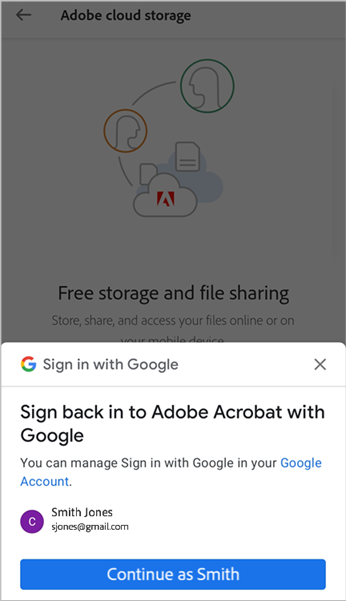
Yeni bir kullanıcıysanız veya daha önce Google üzerinden Acrobat hesabınızda giriş yapmadıysanız Google hesabınızı kullanarak giriş yapmanız veya kaydolmanız istenir. Giriş yapmak için Devam et'e dokunun.
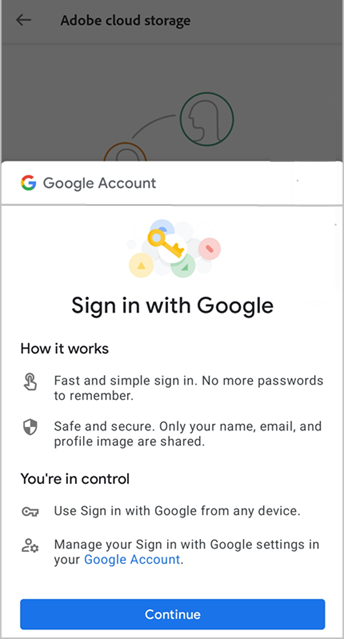
Diğer modlarla giriş yapmak için açılır pencereyi kapatmak üzere X öğesine dokunun ve aşağıdaki giriş yapma seçeneklerinden birini belirleyin:
Başka bir 3. taraf giriş yapma seçeneğine dokunun ve iş akışını tamamlayın.
Adobe ID'nizi kullanmak için Giriş yap'a dokunun, ardından e-posta adresinizi ve parolanızı girin.
Yeni bir Adobe ID oluşturmak için Kaydol'a dokunun.
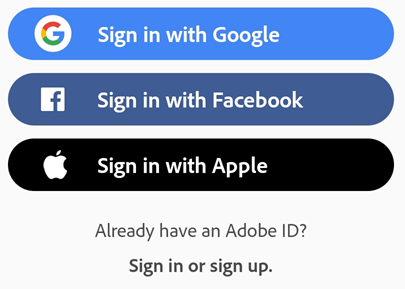
Şirket veya okul kimlik bilgileri ile giriş yapma
Tek bir oturum açma kimliğiniz varsa yalnızca bir dizi ekran görürsünüz. Ancak bir kuruluşa bağlıysanız ve başka bir kimliğiniz varsa kişisel kimlik bilgileri veya şirket kimlik bilgileri arasında seçim yapmanız istenebilir. Bu durumda bir hesap seçin ve bu hesapla ilişkilendirilmiş kimlik bilgileriyle oturum açın.
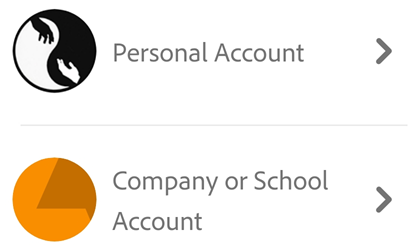
Çıkış yap
Çıkış yapmak için ![]() > Çıkış yap'a dokunun.
> Çıkış yap'a dokunun.
Çıkış yapmak, abonelik hizmetlerine ve bulut depolama alanındaki belgelere erişimi devre dışı bırakır.